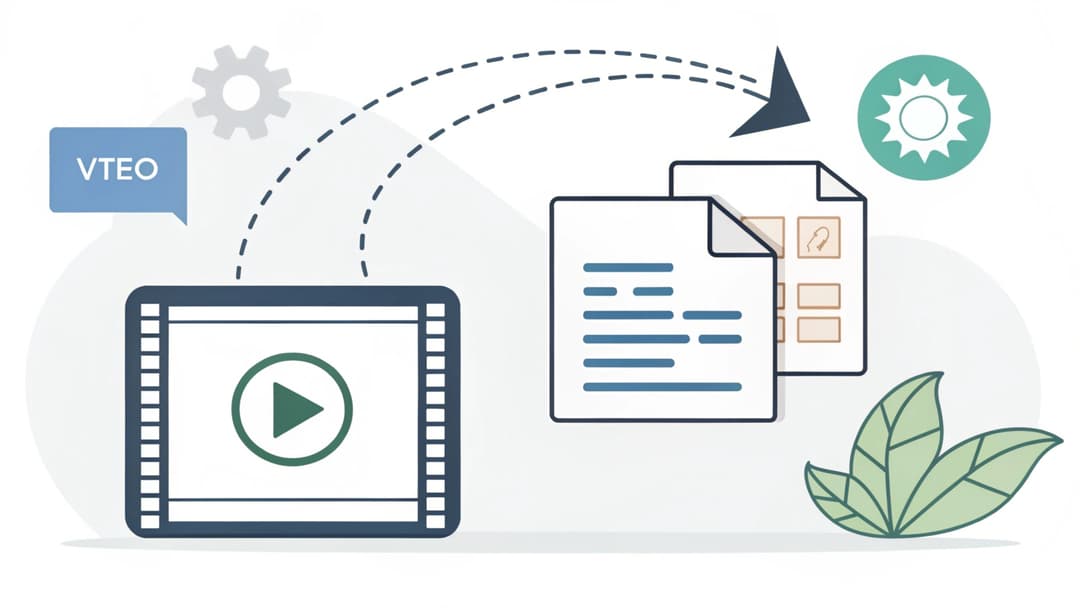
Konversi MP4 ke Teks Secara Online Gratis dalam 3 Langkah Saja
Jenny
Mengubah file MP4 menjadi teks mungkin terdengar rumit, tetapi dengan alat AI modern, ini lebih mudah (dan lebih cepat) daripada sebelumnya. Panduan ini akan menunjukkan kepada Anda cara melakukannya secara gratis, langkah demi langkah. Apakah Anda sedang mentranskripsi rapat, kuliah, atau video YouTube favorit Anda, panduan ini akan membantu Anda.
Kapan Anda Perlu Mengonversi MP4 ke Teks?
Ada banyak situasi di mana mengonversi MP4 ke teks bisa sangat membantu:
- Rapat atau Wawancara: Hemat waktu dengan membaca daripada menonton ulang.
- Kuliah atau Kelas: Dapatkan catatan rinci tanpa mengetik secara manual.
- Video YouTube: Ubah konten menjadi teks yang dapat dibaca untuk blog atau penelitian.
- Subtitle: Buat keterangan untuk aksesibilitas atau keterlibatan yang lebih baik.
Bagaimana Cara Mengonversi MP4 ke Teks dalam 3 Langkah?
Gunakan Alat Transkripsi AI Online

Alat transkripsi bertenaga AI dapat menghemat berjam-jam usaha manual. Opsi populer termasuk: Uniscribe, Notta, Otter.ai dan sebagainya.
Alat-alat ini menggunakan kecerdasan buatan untuk dengan cepat dan akurat mengubah audio dari MP4 menjadi teks. Dibandingkan dengan melakukannya secara manual, alat AI jauh lebih cepat, lebih efisien, dan sering kali sangat akurat.
Langkah demi Langkah: Mengonversi MP4 ke Teks
Mari kita ambil Uniscribe sebagai contoh. Ini adalah alat yang ramah pemula, dan Anda dapat mengikuti tiga langkah mudah ini:
Langkah 1: Unggah File MP4 Anda

Jika file disimpan secara lokal, cukup seret dan lepas ke platform Uniscribe.

Jika Anda memiliki video YouTube, cukup salin tautan video dan tempelkan langsung ke Uniscribe.
Langkah 2: Biarkan Alat Menyalin


Setelah diunggah, Uniscribe mulai bekerja. Berdasarkan pengalaman pengguna, menyalin video MP4 berdurasi 30 menit biasanya memakan waktu kurang dari 30 detik! Alat ini sangat akurat, terutama untuk audio dalam bahasa Inggris, dan juga mendukung lebih dari 98 bahasa.
Langkah 3: Ekspor Teks

Setelah transkripsi selesai, klik tombol Ekspor. Anda akan memiliki opsi untuk menyimpan file sebagai:
- TXT (teks biasa)
- DOCX (Microsoft Word)
- SRT (format subtitle)
Jika Anda berencana untuk mengedit transkripsi lebih lanjut, pilih TXT atau DOC untuk penyesuaian yang mudah.
Membandingkan Alat Transkripsi Online Lainnya
Sementara Uniscribe adalah pilihan yang bagus, alat lain seperti Notta dan Otter.ai juga memiliki keunggulannya. Berikut adalah perbandingan singkat:

Setiap alat memiliki fitur unik, jadi pilihlah yang sesuai dengan kebutuhan spesifik Anda.
Kesimpulan
Mengonversi MP4 ke teks tidak harus menjadi pekerjaan yang membosankan. Berkat alat transkripsi AI, apa yang dulunya memakan waktu berjam-jam sekarang dapat dilakukan dalam hitungan menit bahkan detik. Jika Anda mencari opsi yang paling mudah dan ramah pengguna, pilihlah Uniscribe. Butuh lebih banyak fitur? Notta mungkin adalah pilihan yang tepat untuk Anda.
Menggunakan alat ini tidak hanya menghemat waktu tetapi juga membantu Anda fokus pada hal-hal penting, seperti menganalisis konten atau membagikannya dengan orang lain. Mengapa melakukannya secara manual ketika AI dapat melakukan pekerjaan berat untuk Anda? Cobalah—Anda akan bertanya-tanya bagaimana Anda bisa mengelolanya tanpa itu!